Как исправить ошибку «Класс не зарегистрирован» в Windows 11
Microsoft Windows 10 Windows 11 Герой / / May 29, 2023

Опубликовано

Если вы видите ошибку «Класс не зарегистрирован» в Windows 11 при запуске приложения или проводника, мы покажем вам шаги по ее устранению в этом руководстве.
Вы видите «Класс не зарегистрирован” сообщение об ошибке в Windows? Вы можете увидеть эту ошибку при запуске проводника или других приложений. Сообщение расплывчато, и вам нужно исправить ошибку «Класс не зарегистрирован», чтобы добиться цели.
В отличие от некоторых коды ошибок, у этого нет обходного пути, и вы не можете пройти мимо сообщения, чтобы использовать приложение. Вместо этого вам нужно устранить проблему, вызвавшую ее.
Различные причины этой ошибки включают поврежденные системные файлы, поврежденные распространяемые пакеты Visual C++ или незарегистрированные файлы DLL. Вот шаги, которые вы можете предпринять, чтобы решить проблему.
Перезапустите проводник в Windows 11.
Чтобы решить эту проблему, вы можете перезапустить Проводник из Диспетчер задач. Процесс прост, и в дополнение к ошибке «Класс не зарегистрирован» он может исправить другие сбои, с которыми вы сталкиваетесь в Windows.
Чтобы перезапустить Проводник:
- Начать с открытие диспетчера задач.
- Выберите Процессы вкладка
- Щелкните правой кнопкой мыши проводник Виндоус и выберите Перезапуск из появившегося меню.
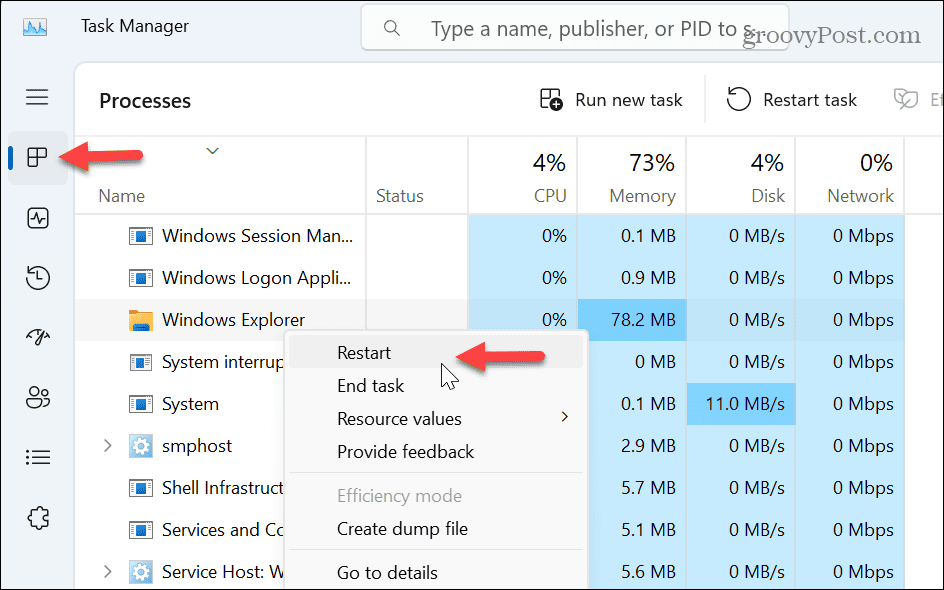
Обратите внимание, что ваш экран будет мерцать, а значки на рабочем столе ненадолго исчезнут и появятся снова, что указывает на успешный перезапуск. После завершения перезагрузки проверьте, появляется ли ошибка по-прежнему.
Сбросить приложения Windows по умолчанию
Встроенное приложение Windows может быть виновником, если ошибка появляется во время с помощью Проводника. Чтобы исправить это, вы можете сбросить все приложения по умолчанию в Windows.
Чтобы сбросить приложения по умолчанию:
- Нажимать Клавиша Windows + I открыть Настройки.
- Выбирать Программы с левой панели.
- Нажмите на Приложения по умолчанию вариант справа.
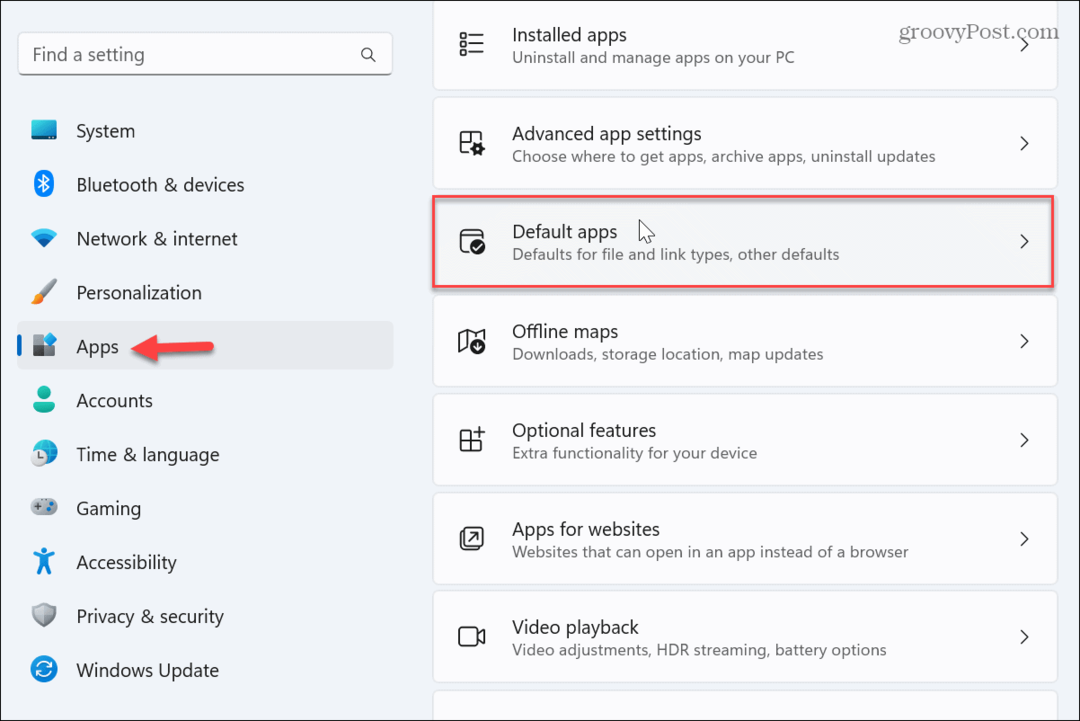
- Прокрутите вниз и нажмите кнопку Перезагрузить кнопка рядом с Сбросить все приложения по умолчанию вариант.
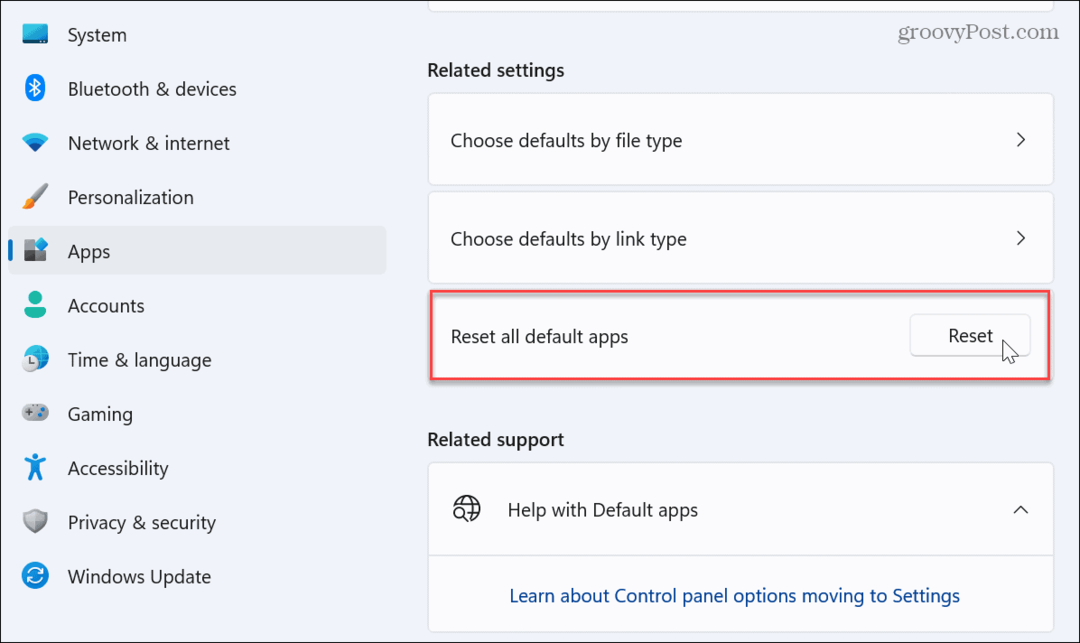
После сброса приложений по умолчанию попробуйте открыть проводник, и он должен работать без ошибок.
Переустановите распространяемый пакет Microsoft Visual C++.
Распространяемый компонент Microsoft Visual C++ пакеты гарантируют, что вы сможете запускать и использовать приложения. Однако, если один или несколько пакетов будут повреждены, это предотвратит запуск приложений и отобразит ошибку «Класс не зарегистрирован».
Чтобы переустановить распространяемый пакет Microsoft Visual C++:
- нажмите Ключ Windows, искать Панель управленияи щелкните верхний результат.
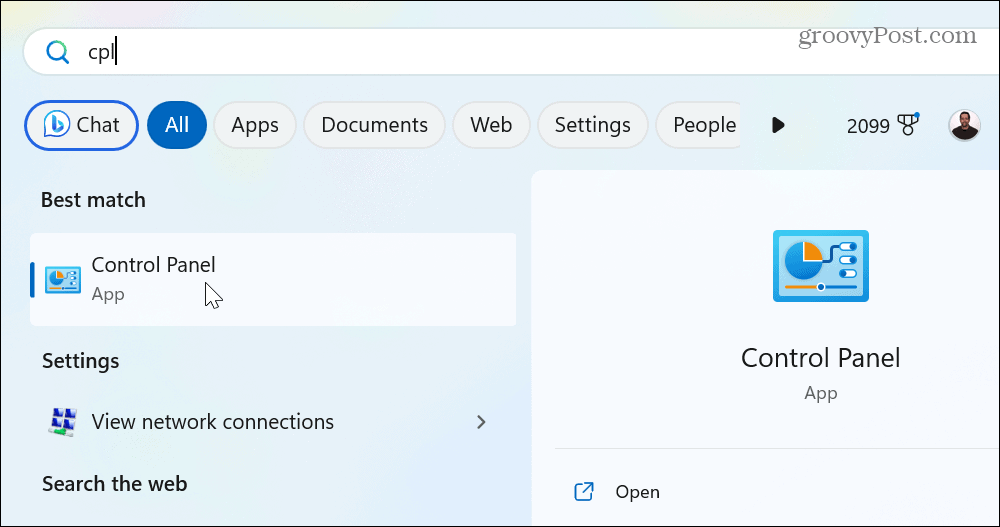
- Выберите Программы и компоненты вариант.
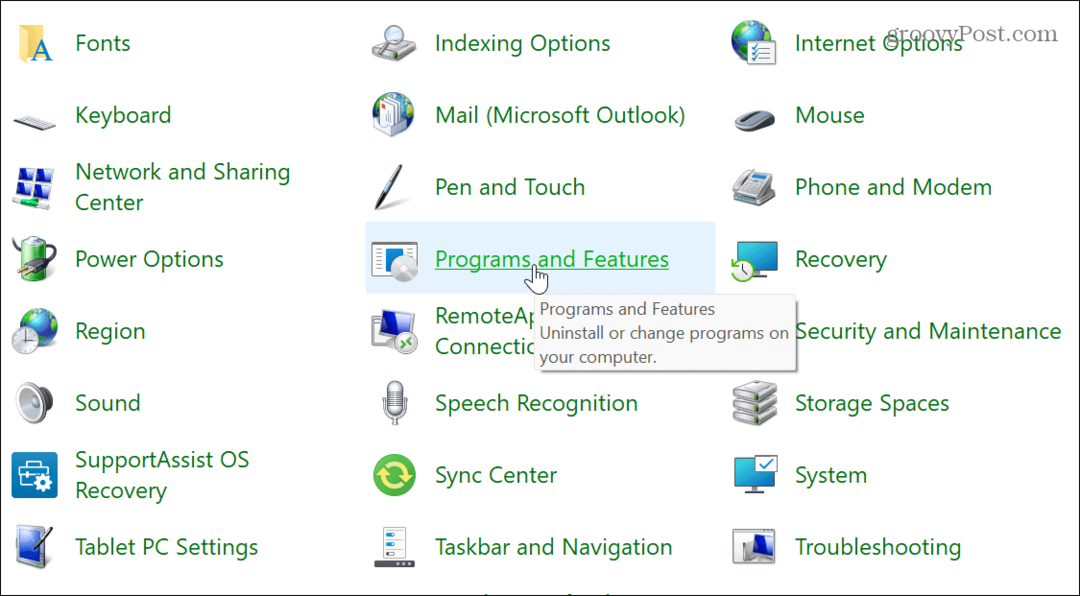
- Щелкните правой кнопкой мыши Визуальный пакет Майкрософт и выберите Удалить.
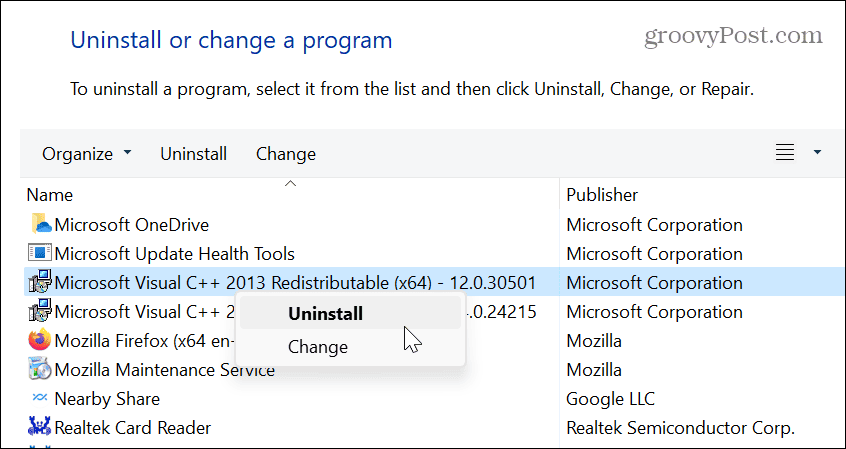
- Нажмите на Удалить кнопку, когда появится экран пакета, и следуйте инструкциям мастера удаления на экране.
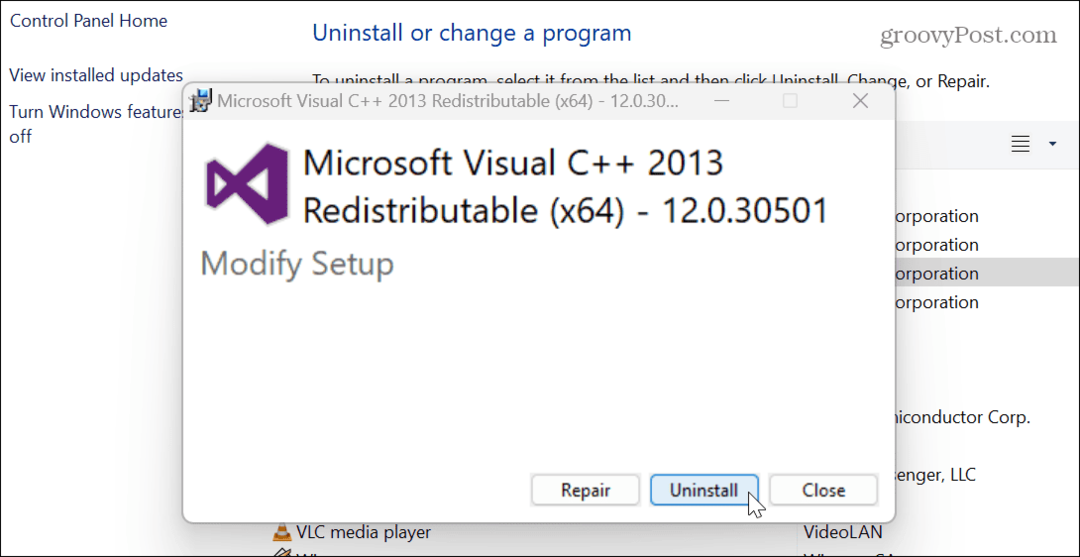
- Если у вас установлено более одного пакета Visual C++, выполните те же действия, чтобы удалить их.
- Скачайте и установите Пакет Visual C++ от Microsoft.
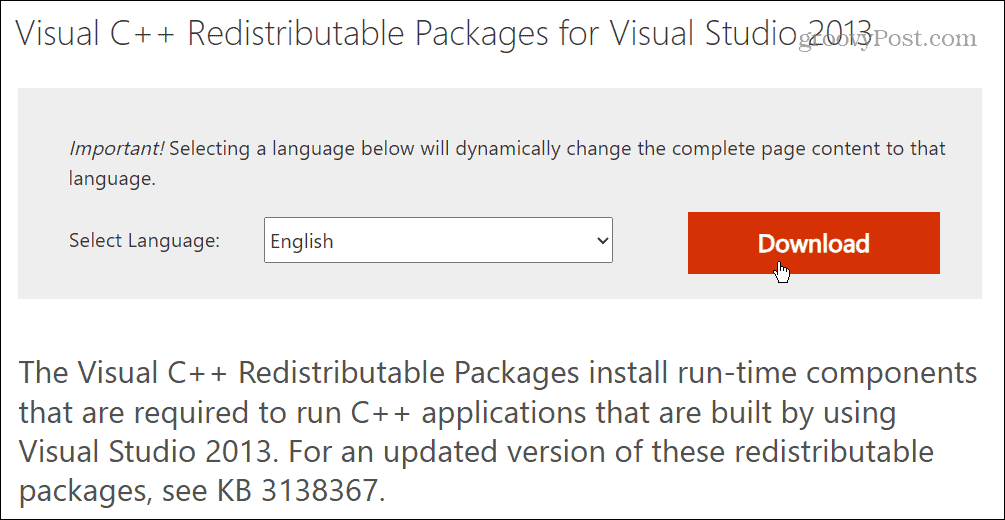
После установки проверьте, можете ли вы запустить проблемное приложение без сообщения об ошибке.
Исправить поврежденные системные файлы
Многие приложения полагаются на основные системные файлы Windows. Однако, если эти файлы повреждены или отсутствуют, это может вызвать проблему. К счастью, в Windows есть несколько встроенных утилит, которые могут помочь. Запуск сканирования SFC и DISM обнаружит проблемы с системными файлами и исправит их.
Чтобы запустить сканирование SFC и DISM:
- нажмите Ключ Windows, искать PowerShellи щелкните значок Запустить от имени администратора вариант справа.
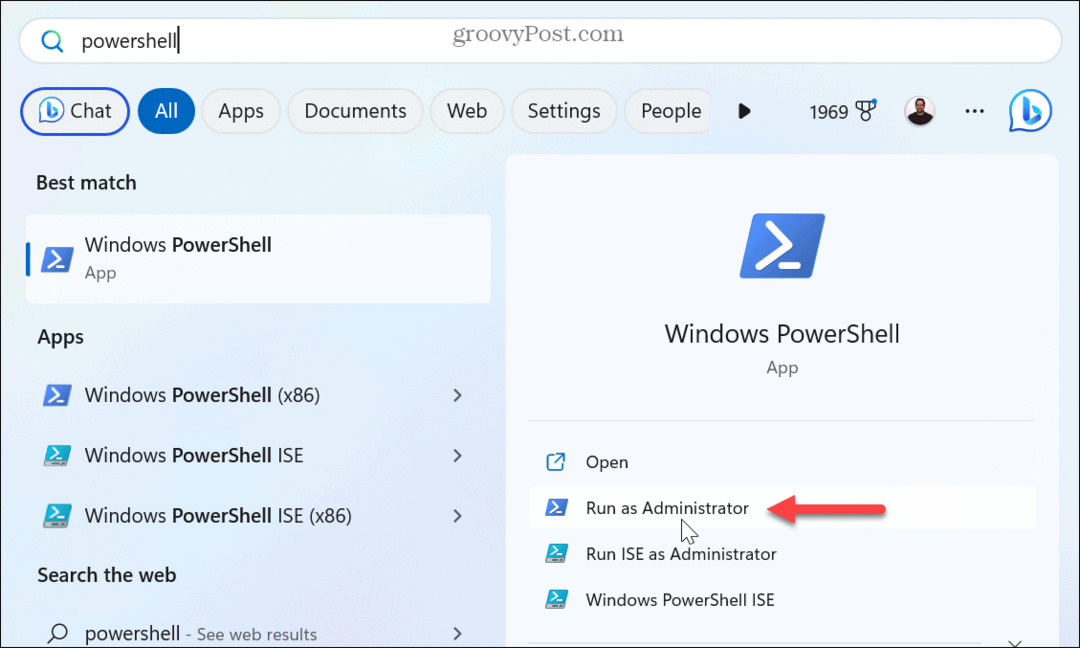
- Когда терминал откроется, выполните следующую команду:
sfc/scannow
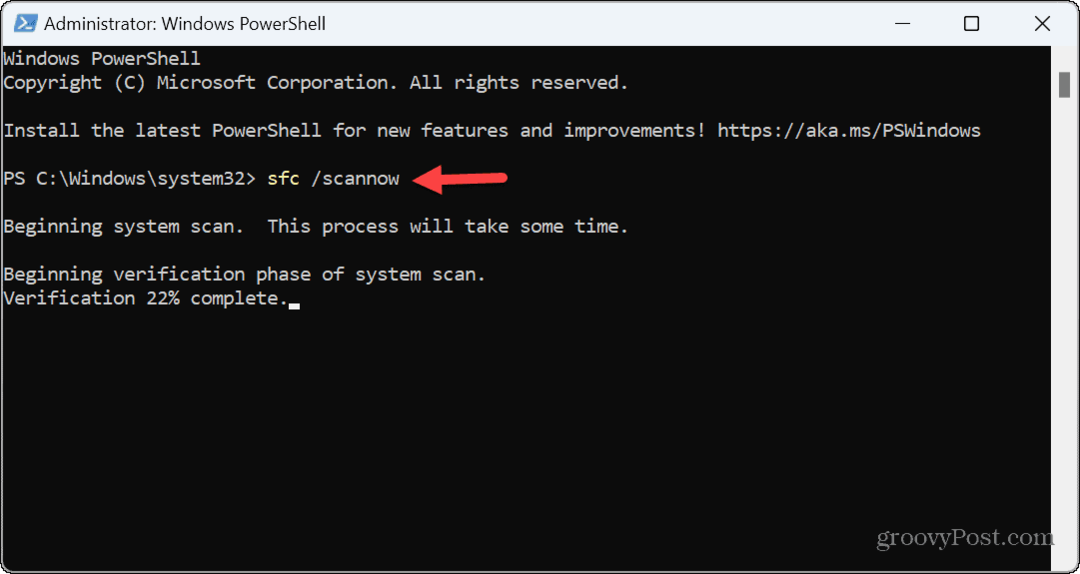
- После завершения сканирования SFC выполните следующую команду:
DISM/Онлайн/Cleanup-Image/RestoreHealth
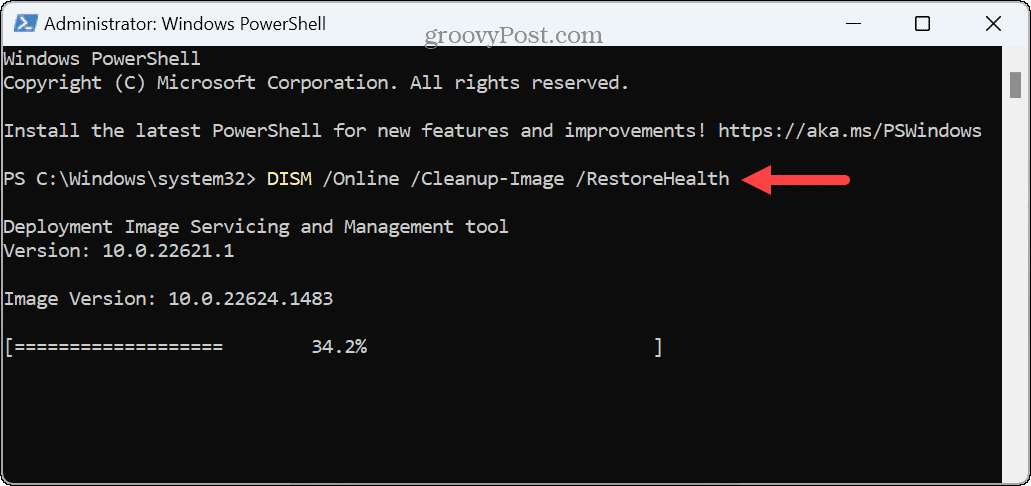
Перерегистрируйте все файлы DLL
Библиотека динамических ссылок приложения (DLL) может быть не зарегистрирован в вашей системе. На самом деле, Visual C++ Redistributable — это DLL-файл, необходимый для запуска приложений и игр, созданных с помощью Visual Studio.
Если вышеуказанные параметры не работают, вы можете перерегистрировать все файлы DLL на своем ПК, чтобы устранить ошибку.
Чтобы перерегистрировать файлы DLL:
- нажмите Ключ Windows и введите CMD.
- Под результатом командной строки справа нажмите Запустить от имени администратора.
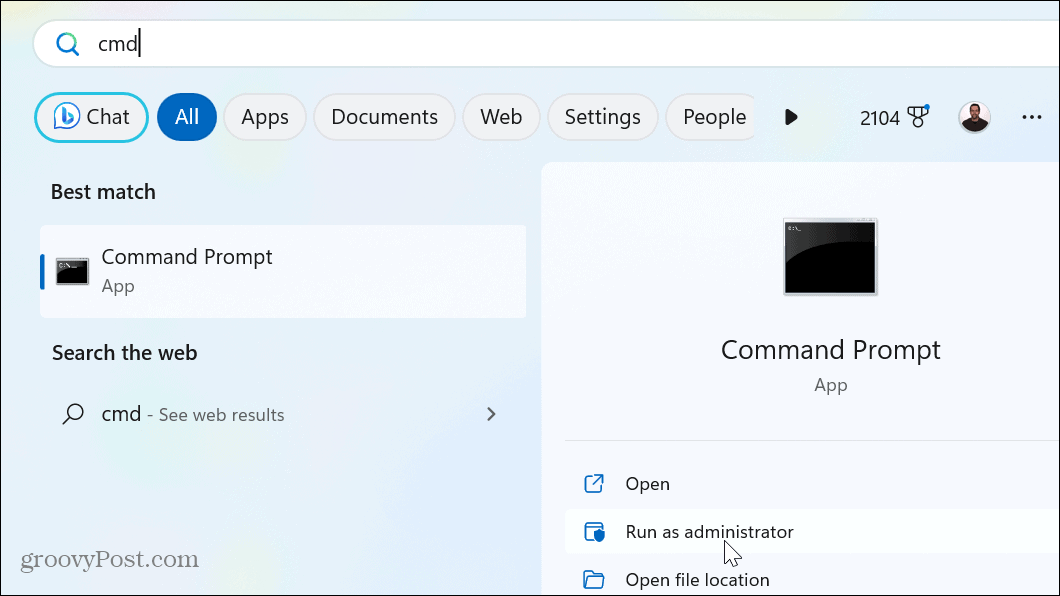
- Когда откроется приглашение, введите (или скопируйте и вставьте) следующую команду и нажмите Входить:
для %1 в (*.dll) выполните regsvr32 /s %1
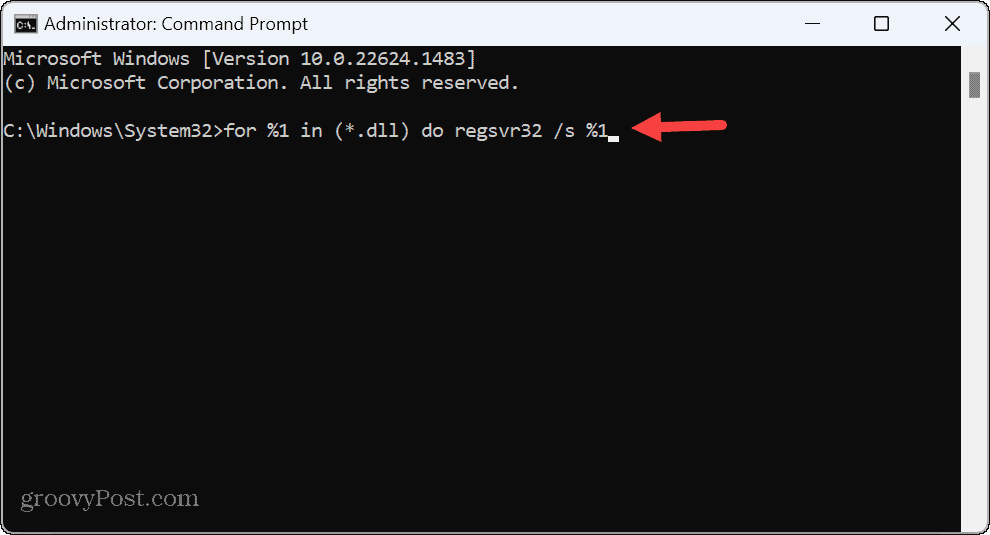
- Вы увидите каждый DLL-файл прокрутите, пока он перерегистрируется на вашем системном дисплее в подсказке.
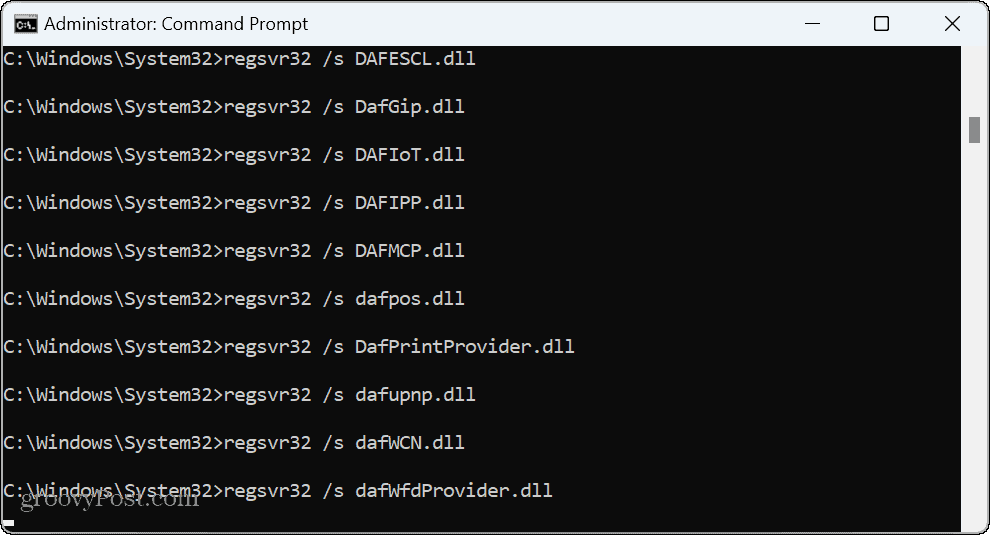
- Когда прокрутка остановится, закройте Командная строка и попробуйте запустить проблемное приложение.
Исправление ошибки «Класс не зарегистрирован» и многое другое
Если вы получаете сообщение об ошибке «Класс не зарегистрирован» при попытке запустить приложение или проводник, один из приведенных выше вариантов должен снова заставить все работать. Также важно отметить, что хотя в этой статье в качестве тестового примера используется Windows 11, эти шаги по устранению неполадок будут работать на виндовс 10 слишком.
Как пользователь Windows, сообщения об ошибках вызывают сожаление, и некоторые из них исправить легче, чем другие. Например, вам может понадобиться исправить ошибку отсутствия VCRUNTIME140.DLL. Или, если Windows не может читать файлы, вы можете исправить ошибку 0x8007045d сообщение на вашем ПК.
А если вы геймер, узнайте, как решить проблему Не удалось загрузить ошибку Steamui.dll или исправить Ошибка службы Steam при использовании игрового сервиса. Кроме того, если вы получаете ошибку BSOD, вам может быть интересно узнать, как исправить Ошибка BSOD Ntoskrnl.exe в Windows 11.
Как найти ключ продукта Windows 11
Если вам нужно перенести ключ продукта Windows 11 или просто выполнить чистую установку ОС,...


